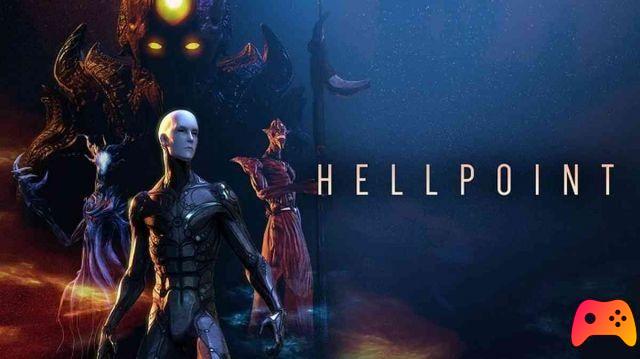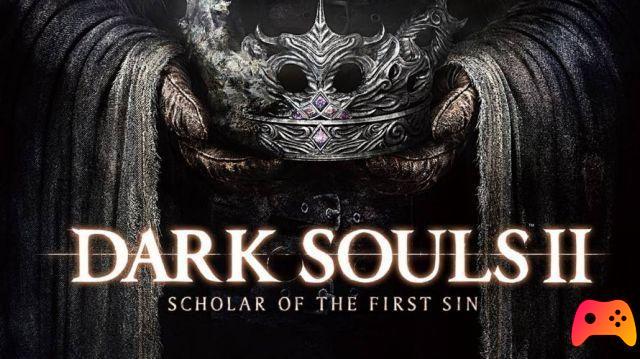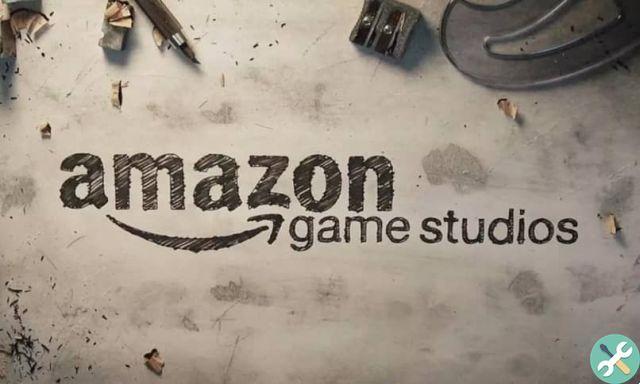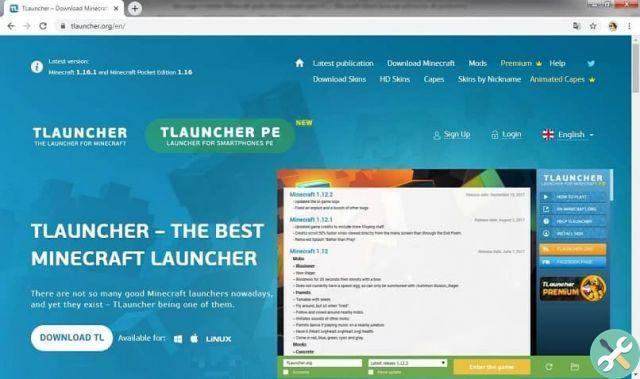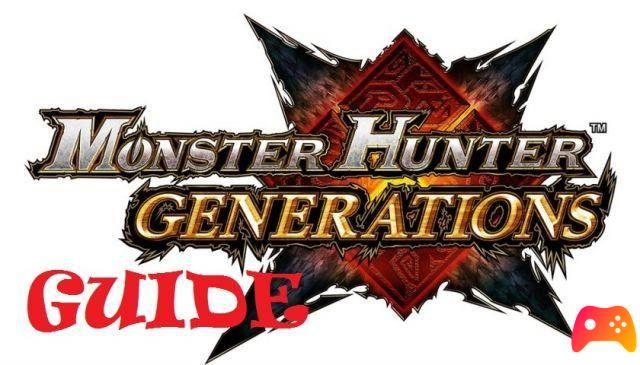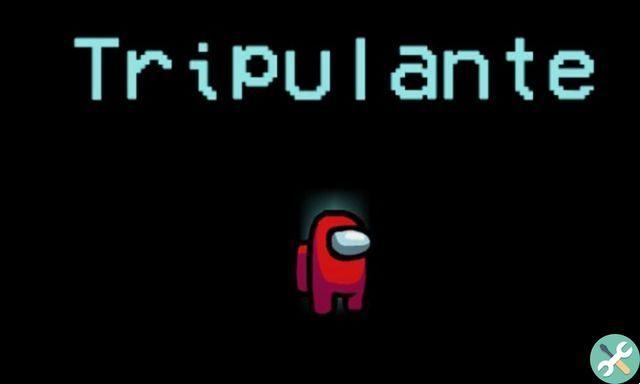Cuando tenemos múltiples aplicaciones, herramientas, archivos y carpetas distribuidas en nuestro ordenador, el uso y gestión de los enlaces es fundamental. Por ello, te recomendamos leer este artículo con el que aprenderás cómo personalizar fácilmente los accesos directos de los videojuegos
los atajos
Los accesos directos son métodos que funcionan a través de pequeñas imágenes que los representan (iconos) para acceder rápidamente a aplicaciones, carpetas, archivos y otras herramientas en un sistema operativo. De hecho, puedes crear enlaces a una página web en tu escritorio, aunque también podemos encontrarlos dentro de carpetas o en determinadas unidades de almacenamiento.
Normalmente, podemos usar un acceso directo haciendo clic en su icono. Sin embargo, es posible asociar una combinación de teclas para abrirlos sin minimizar las ventanas que ya están abiertas.
¿Para qué sirven los atajos?
Los atajos se utilizan para abrir fácilmente los programas o archivos mencionados nosotros necesitamos. Estos métodos son realmente útiles porque podemos ubicarlos en lugares específicos de la computadora (como el escritorio) y son identificables por el ícono que los representa y por la etiqueta que contiene un nombre.
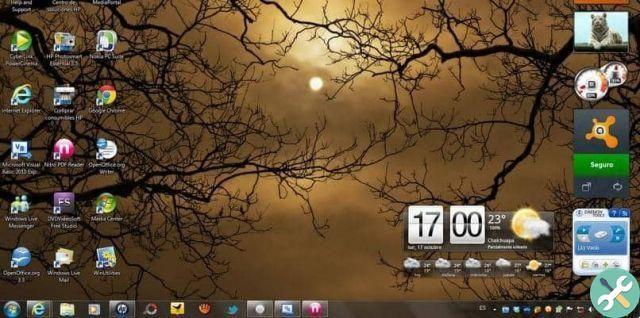
Cómo personalizar fácilmente los atajos de videojuegos
Si tienes varios videojuegos instalados en tu ordenador y quieres crear y vincular fácilmente estas aplicaciones, te animamos a que sigue el procedimiento que explicamos a continuación.
Crea un acceso directo a un videojuego en tu escritorio
Si estás finalizando el proceso de instalación de un videojuego en tu computadora, verás una opción para agregar un enlace. En caso de que lo hayas omitido y ya tengas instalado el videojuego, tendrás que seguir una serie de pasos adicionales.
Localiza el archivo que corresponde al videojuego almacenado en la carpeta de la plataforma que desarrolló la aplicación. A menudo, puede encontrar este archivo en la carpeta "Archivos de programa" ubicada en la unidad local donde se instaló Windows. Haga clic derecho en el archivo y seleccione "Administrar" e "Crear acceso directo del escritorio".
Personaliza el atajo
Inmediatamente verá un enlace a su videojuego en la computadora de escritorio del sistema. Haga clic con el botón derecho en este elemento y proceda a cambiar su nombre si lo desea. Para hacer esto, seleccione "Renombrar" y asegúrese de asignar una etiqueta que identifique claramente su juego.
Agrega una combinación de teclas para abrir el enlace
Puede agregar una combinación de teclas para usa rápidamente el atajo. Para ello, haz clic derecho sobre el icono que representa el enlace y pulsa la opción "Propiedades". Luego, escriba la tecla o combinación que desea usar directamente en el cuadro de texto junto a "Tecla de acceso rápido".

Cambiar el icono del enlace
Tambien usted puede cambiar el icono que es el acceso directo a tu videojuego. Para ello, vuelva a hacer clic con el botón derecho en el icono de acceso directo y seleccione "Propiedades". Presione el botón "Cambiar icono" y haga clic en "Examinar" para buscar otra imagen.
Crear un nuevo icono
Si no tiene ninguna imagen alternativa que pueda ser el nuevo ícono de su juego, puede optar por crea tu icono. Para ello, elige una escena mientras se ejecuta tu videojuego, imprime la pantalla pulsando la tecla «Imprimir Pt» y pega esta captura en un espacio de trabajo desde la aplicación Paint.
Luego corte los bordes para definir la imagen desea agregar como un icono. Haz clic en "Guardar como" y dale un nombre a tu ícono agregando la extensión .ICO. Cambia el tipo a «Bitmap 24 bit (* .bmp; * dib)», selecciona la ubicación del archivo desde la izquierda del panel y presiona el botón «OK».
Asigne el nuevo icono a su acceso directo
Pulsa el botón secundario del ratón sobre el enlace al videojuego y pulsa «Propiedades». Haga clic en "Cambiar icono" y luego haga clic en "Examinar". Encuentra la ubicación del icono acaba de crear y presione "OK". Además, puedes aprovechar para personalizar tu escritorio eliminando o desactivando la barra de búsqueda si lo deseas.